Notepad终于在Windows 10 1809中得到了一些急需的关注。自Windows的第一版问世以来,Notepad一直是一个非常基本的文本编辑器。
Notepad仍然是一个基本的编辑器。 ,界面几乎相同。但是微软增加了新功能,改善了性能,并修复了Windows 10 1809中的一些错误,以使它早就应该得到改进。
这是您需要了解的Windows 10 1809中改进的记事本的全部内容。
p>
放大和缩小
在Windows 10 1809之前,如果要在记事本中查看较大的文本,则必须更改文本的字体大小。
现在,您可以在不更改字体大小的情况下放大和缩小文本。
转到查看>缩放,然后选择放大或缩小。
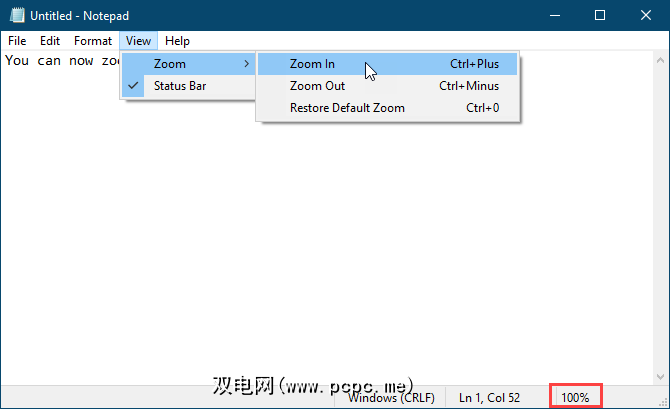
您还可以使用 Ctrl + + (加号)和 Ctrl + – (减号)键盘快捷键分别进行放大和缩小。要返回默认的100%缩放级别,请按 Ctrl + 0 (零)。
您还可以使用键盘和鼠标的组合快速放大和缩小出来。按住 Ctrl 键并用鼠标上的滚轮向上滚动以放大或向下滚动以缩小。
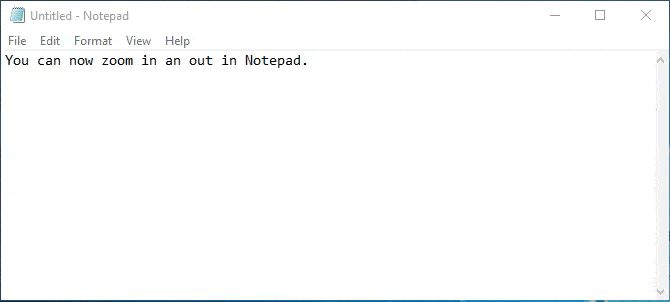
环绕,查找和替换以及搜索自动填充
以前,当您在记事本中开始在文本文件的中间搜索时,搜索将到达文件的末尾或文件的开头(取决于所选方向),但不会搜索整个文件。
Microsoft在经过改进的新记事本中添加了一个选项,可以将搜索结果环绕起来,以便您可以从文件中的任意位置搜索整个文本文件。
当您按下 Ctrl + F 并在查找内容框中输入单词或词组时,选中环绕框以搜索整个文件。
记事本还会记住您现在选择的选项,因此当您选中环绕框时,下次使用查找对话框进行搜索。
Micr osoft还添加了另一个方便的功能-搜索自动填充。
假设您要查找文件中其他出现的特定文本。选择要查找的文本,然后按 Ctrl + F 。记事本会自动将选定的文本插入查找对话框的查找内容框中,使您可以快速开始搜索。
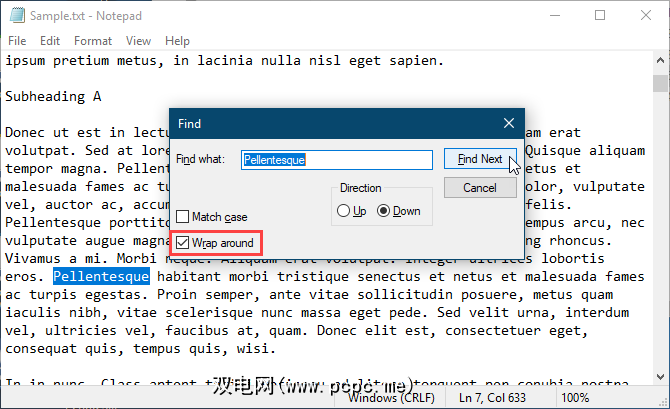
显示状态启用了自动换行的栏
以前,在记事本的格式菜单上启用自动换行时,如果启用了状态栏,则状态栏将消失。您无法同时显示两者。启用自动换行后,视图菜单上的状态栏选项将显示为灰色且不可用。
现在,您可以启用自动换行并同时显示状态栏。
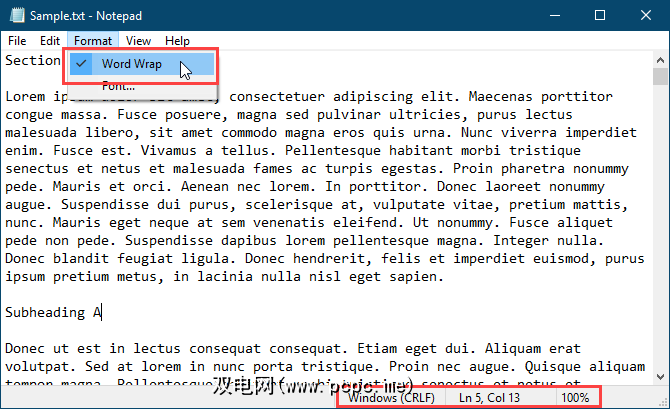
支持Linux和Mac上的文本文件
在Windows 10 1809之前,记事本仅支持Windows回车(CR)和换行( LF)(CRLF)文本文件的行尾。当您打开在Unix,Linux或Mac上创建的文本文件时,行尾将无法正确显示。该文件将是一团糟,行尾出现在意外的地方。您必须在写字板中打开文件,将其保存在其中,然后在记事本中重新打开该文件。
默认情况下,记事本仍使用Windows回车(CR)和换行(LF)(CRLF)行结尾。但是微软最终在Windows 10 1809的记事本中添加了对Unix和Linux(LF)和Mac(CR)中行尾的支持。因此,在记事本中打开时,在Unix,Linux或Mac上创建的文本文件现在可以正确显示。
在Unix,Linux或Mac上编辑和保存创建的文本文件时,记事本会保留换行符的类型。
现在,您可以直接从记事本中搜索Bing
记事本,现在可以从文本文件中直接搜索Bing。
简单地选择一个单词或短语,然后从编辑菜单中选择用必应搜索或按 Ctrl + E 。记事本使用Bing搜索网络并在Microsoft Edge中打开结果。
不幸的是,您只能使用Bing和Edge在记事本中进行搜索。无法更改为其他搜索引擎或浏览器。
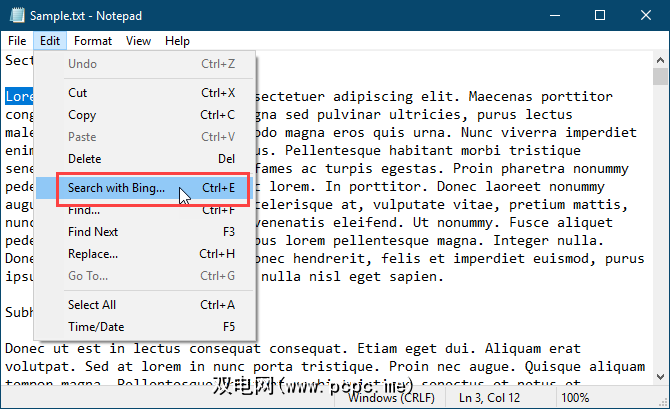
其他更改,改进和错误修复
Microsoft对记事本进行了其他一些小的更改和改进。他们修复了一些错误。
记事本已经支持 Ctrl +左箭头和 Ctrl +右箭头键盘快捷键,一次可以浏览整个单词。您还可以使用 Shift + Ctrl +左箭头和 Shift + Ctrl +右箭头键盘快捷键来一次选择整个单词。
现在您还可以使用 Ctrl +退格删除上一个单词。
以前,当您选择了某些文本并且使用向左或向右箭头键移动光标并取消选择时
现在,当您在选择了某些文本的情况下使用箭头键移动光标时,第一次按取消选择该文本,然后将光标放在第二个字符之后。或选择之前。光标不会比所选文本高出一个额外的字符。
如果您经常使用大型文本文件,您会很高兴知道Microsoft承诺在记事本中打开大型文件时会提高性能。
Microsoft还修复了一些显示错误。
尽管我们没有注意到此错误,但记事本现在可以正确显示不完全显示在屏幕上的行。
此外,在保存文件时,该状态栏上的行号和列号不会重置为 1 。它们会继续在文本文件中显示光标的正确位置。
使用新的记事本提高生产率
尽管有许多不错的记事本替代品,但功能更多,记事本是默认情况下,该功能仍然有用,例如做快速笔记,编辑配置文件,编写脚本和代码等任务。您还可以使用记事本做一些很酷的技巧。现在,有了新功能和改进,您可以在记事本中提高工作效率。
如果您仍然想要文本编辑器具有比记事本的改进版本更多的功能,我们提供Windows列表记事本替代品。
标签: 记事本应用程序 记事本 Windows 10








